目錄
Linux 軟件包管理器 yum
關于 rzsz?
注意事項
查看軟件包?
Linux開發工具?
?Linux編輯器-vim使用
?vim的基本概念
vim的基本操作?
vim正常模式命令集?
vim末行模式命令集?
簡單vim配置?
配置文件的位置
sudo提權
Linux 軟件包管理器 yum
1.yum是什么? 軟件包
yum是一個軟件下載管理的一個客服端,小米應用商城,華為應用商城
linux中軟件包可能有依賴關系 --- yum會幫我們解決依賴關系問題
什么是軟件包
?
- 在Linux下安裝軟件, 一個通常的辦法是下載到程序的源代碼, 并進行編譯, 得到可執行程序.
- 但是這樣太麻煩了, 于是有些人把一些常用的軟件提前編譯好, 做成軟件包(可以理解成windows上的安裝程序)放在一個服務器上, 通過包管理器可以很方便的獲取到這個編譯好的軟件包, 直接進行安裝.
- 軟件包和軟件包管理器, 就好比 "App" 和 "應用商店" 這樣的關系.
- yum(Yellow dog Updater, Modifified)是Linux下非常常用的一種包管理器. 主要應用在Fedora, RedHat, Centos等發行版上.?
2.Linux系統(Centos)的生態
a.源代碼安裝,b.rpm包安裝,c.yum安裝
a.各種不同的環境編譯好
3.yum的相關操作
關于 rzsz?
這個工具用于 windows 機器和遠端的 Linux 機器通過 XShell 傳輸文件.
安裝完畢之后可以通過拖拽的方式將文件上傳過去
注意事項
?ping www.baidu.com
查看軟件包?
通過 yum list 命令可以羅列出當前一共有哪些軟件包 . 由于包的數目可能非常之多 , 這里我們需要使用 grep 命令只 篩選出我們關注的包,列如
?yum list |? grep xxxx
?注意事項:
- 軟件包名稱: 主版本號.次版本號.源程序發行號-軟件包的發行號.主機平臺.cpu架構.
- "x86_64" 后綴表示64位系統的安裝包, "i686" 后綴表示32位系統安裝包. 選擇包時要和系統匹配. "el7" 表示操作系統發行版的版本.
- "el7" 表示的是 centos7/redhat7. "el6" 表示 centos6/redhat6.
- 最后一列, base 表示的是 "軟件源" 的名稱, 類似于 "小米應用商店", "華為應用商店" 這樣的概念.
?如何安裝軟件
sudo yum install xxx
yum 會自動找到都有哪些軟件包需要下載, 這時候敲 "y" 確認安裝
出現 "complete" 字樣, 說明安裝完成.
?注意事項:
- 安裝軟件時由于需要向系統目錄中寫入內容, 一般需要 sudo 或者切到 root 賬戶下才能完成.
- yum安裝軟件只能一個裝完了再裝另一個. 正在yum安裝一個軟件的過程中, 如果再嘗試用yum安裝另外 一個軟件, yum會報錯.
- 如果 yum 報錯, 請自行百度
?如何卸載軟件
仍然是一條命令:
sudo yum remove lrzsz
Linux開發工具?
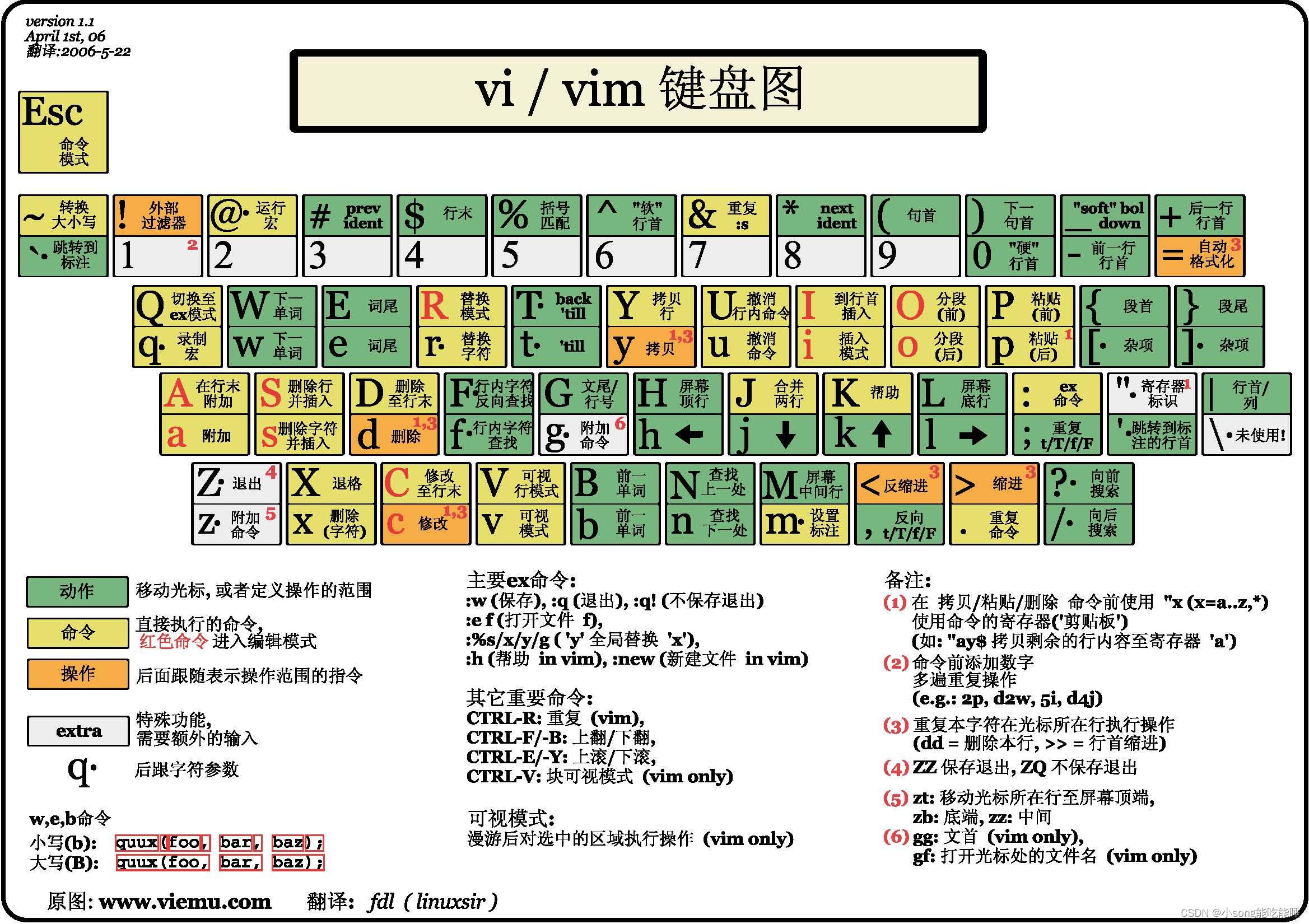
?Linux編輯器-vim使用
vi/vim的區別簡單點來說,它們都是多模式編輯器,不同的是vim是vi的升級版本,它不僅兼容vi的所有指令,而且 還有一些新的特性在里面。例如語法加亮,可視化操作不僅可以在終端運行,也可以運行于x window、 macos、 windows。我們課堂上,統一按照vim來進行講解。
?vim的基本概念
我們講解vim的三種模式(其實有好多模式,目前掌握這3種即可),分別是命令模式(command mode)、插 入模式(Insert mode)和底行模式(last line mode),各模式的功能區分如下:
正常/普通/命令模式(Normal mode)
- 控制屏幕光標的移動,字符、字或行的刪除,移動復制某區段及進入Insert mode下,或者到 last line mode
插入模式(Insert mode)
- 只有在Insert mode下,才可以做文字輸入,按「ESC」鍵可回到命令行模式。該模式是我們后面用的最頻繁的編輯模式。?
末行模式(last line mode)
- 文件保存或退出,也可以進行文件替換,找字符串,列出行號等操作。 在命令模式下,shift+: 即可進入該模 式。要查看你的所有模式:打開vim,底行模式直接輸入??
- :help vim-modes
vim的基本操作?
進入vim,在系統提示符號輸入vim及文件名稱后,就進入vim全屏幕編輯畫面:
$ vim test.c
不過有一點要特別注意,就是你進入vim之后,是處于[正常模式],你要切換到[插入模式]才能夠輸入文字。
[正常模式]切換至[插入模式]?
輸入a
輸入i
輸入o?
[插入模式]切換至[正常模式]
目前處于[插入模式],就只能一直輸入文字,如果發現輸錯了字,想用光標鍵往回移動,將該字刪除,可以先按一下「ESC」鍵轉到[正常模式]再刪除文字。當然,也可以直接刪除。?
?[正常模式]切換至[末行模式]
「shift + ;」, 其實就是輸入「:」?
退出vim及保存文件,在[正常模式]下,按一下「:」冒號鍵進入「Last line mode」,例如:
: w (保存當前文件)
: wq (輸入「wq」,存盤并退出vim)
: q! (輸入q!,不存盤強制退出vim)?
vim正常模式命令集?
?插入模式
- 按「i」切換進入插入模式「insert mode」,按“i”進入插入模式后是從光標當前位置開始輸入文件;
- 按「a」進入插入模式后,是從目前光標所在位置的下一個位置開始輸入文字;
- 按「o」進入插入模式后,是插入新的一行,從行首開始輸入文字。
從插入模式切換為命令模式
按「ESC」鍵。?
移動光標
- vim可以直接用鍵盤上的光標來上下左右移動,但正規的vim是用小寫英文字母「h」、「j」、「k」、 「l」,分別控制光標左、下、上、右移一格
- 按「G」:移動到文章的最后
- 按「 $ 」:移動到光標所在行的“行尾”
- 按「^」:移動到光標所在行的“行首”
- 按「w」:光標跳到下個字的開頭
- 按「e」:光標跳到下個字的字尾
- 按「b」:光標回到上個字的開頭
- 按「#l」:光標移到該行的第#個位置,如:5l,56l 按[gg]:進入到文本開始
- 按[shift+g]:進入文本末端
- 按「ctrl」+「b」:屏幕往“后”移動一頁
- 按「ctrl」+「f」:屏幕往“前”移動一頁
- 按「ctrl」+「u」:屏幕往“后”移動半頁
- 按「ctrl」+「d」:屏幕往“前”移動半頁?
刪除文字?
- 「x」:每按一次,刪除光標所在位置的一個字符
- 「#x」:例如,「6x」表示刪除光標所在位置的“后面(包含自己在內)”6個字符
- 「X」:大寫的X,每按一次,刪除光標所在位置的“前面”一個字符
- 「#X」:例如,「20X」表示刪除光標所在位置的“前面”20個字符
- 「dd」:刪除光標所在行
- 「#dd」:從光標所在行開始刪除#行?
?復制
- 「yw」:將光標所在之處到字尾的字符復制到緩沖區中。
- 「#yw」:復制#個字到緩沖區
- 「yy」:復制光標所在行到緩沖區。
- 「#yy」:例如,「6yy」表示拷貝從光標所在的該行“往下數”6行文字。
- 「p」:將緩沖區內的字符貼到光標所在位置。注意:所有與“y”有關的復制命令都必須與“p”配合才能完 成復制與粘貼功能。
替換
- 「r」:替換光標所在處的字符。
- 「R」:替換光標所到之處的字符,直到按下「ESC」鍵為止。
撤銷上一次操作?
- 「u」:如果您誤執行一個命令,可以馬上按下「u」,回到上一個操作。按多次“u”可以執行多次回 復。
- 「ctrl + r」: 撤銷的恢復
更改?
- ?「cw」:更改光標所在處的字到字尾處
- 「c#w」:例如,「c3w」表示更改3個字
跳至指定的行?
- 「ctrl」+「g」列出光標所在行的行號。
- 「#G」:例如,「15G」,表示移動光標至文章的第15行行首。
vim末行模式命令集?
在使用末行模式之前,請記住先按「ESC」鍵確定您已經處于正常模式,再按「:」冒號即可進入末行模式。
列出行號
「set nu」: 輸入「set nu」后,會在文件中的每一行前面列出行號。
跳到文件中的某一行?
「#」:「#」號表示一個數字,在冒號后輸入一個數字,再按回車鍵就會跳到該行了,如輸入數字15, 再回車,就會跳到文章的第15行。?
?查找字符
- 「/關鍵字」: 先按「/」鍵,再輸入您想尋找的字符,如果第一次找的關鍵字不是您想要的,可以一直按 「n」會往后尋找到您要的關鍵字為止。
- 「?關鍵字」:先按「?」鍵,再輸入您想尋找的字符,如果第一次找的關鍵字不是您想要的,可以一直 按「n」會往前尋找到您要的關鍵字為止。
- 問題:/ 和 ?查找有和區別?操作實驗一下?
保存文件
「w」: 在冒號輸入字母「w」就可以將文件保存起來?
離開vim
- 「q」:按「q」就是退出,如果無法離開vim,可以在「q」后跟一個「!」強制離開vim。
- 「wq」:一般建議離開時,搭配「w」一起使用,這樣在退出的時候還可以保存文件。?
vim操作總結?
三種模式
- 正常模式
- 插入模式
- 底行模式
我們一共有12種總模式,大家下來可以研究一下
vim操作
- 打開,關閉,查看,查詢,插入,刪除,替換,撤銷,復制等等操作。
簡單vim配置?
配置文件的位置
vim不是簡單直接可執行程序就行,也會讀取若干配置文件。
- 在目錄 /etc/ 下面,有個名為vimrc的文件,這是系統中公共的vim配置文件,對所有用戶都有效。
- 而在每個用戶的主目錄下,都可以自己建立私有的配置文件,命名為:“.vimrc”。例如,/root目錄下, 通常已經存在一個.vimrc文件,如果不存在,則創建之。
- 切換用戶成為自己執行 su ,進入自己的主工作目錄,執行 cd ~
- 打開自己目錄下的.vimrc文件,執行 vim .vimrc
常用配置選項,用來測試?
- 設置語法高亮: syntax on
- 顯示行號: set nu
- 設置縮進的空格數為4: set shiftwidth=4
?我們如果這么配置顯得有些過于麻煩了,所以出現了一鍵化配置等
同學們如果需要配置可以自行在網上搜索,但是最好不要安裝在root用戶
sudo提權
我們在這里先解決歷史遺留問題,普通用戶無法進行sudo提權

我們能發現如果所有的用戶都能使用sudo來進行提權的話那還要root用戶干嘛?,我們能發現這是不合理的,那什么樣的普通用戶能使用sudo呢?只有你是被信任的才行
對應的我linux下存在一個文件

??
這個文件就是一個普通的文本文件 ,只有將一個用戶的基本信息添加到該用戶里才是可被信任的
?如何在sudoers文件中添加自己?
首先我們要修改權限,我們能看到文件的擁有者和所屬組都是root,所以我們必須要root用戶使用打開這個文件
?vim /etc/sudoers
?
因為我這里使用的是ubuntu和cenos存在細微的差異
在centos下需要找到
99 Allow root to run any commands? anywhere??
下面進行添加
【用戶名】ALL=(ALL)? ?ALL
?
?我們發現當我們完成準備保存退出的時候,它彈出警告不讓我們保存退出。
所以我們wq! 保存退出表示我們的決心 保存退出即時生效
















)

 Object Pascal 學習筆記---第12章第3節 ( RTL 中的類引用 ))
—— Nginx核心配置詳解(全局配置))